Установите пользовательские ПЗУ Android 13 на Poco F1
В этом руководстве мы покажем вам шаги по установке различных пользовательских ПЗУ Android 13 на ваш Poco F1. Когда устройство было впервые анонсировано, ему удалось привлечь внимание масс в астрономических масштабах. И хотя прошло уже более четырех лет с тех пор, как он появился, он все еще работает и работает в определенном стиле. Одной из основных причин этого является его активное участие в разработке на заказ.
Нет лучшего способа закрепить это утверждение, чем перечислить тот факт, что это устройство уже было благословлено множеством пользовательских ПЗУ Android 13, и многие другие находятся в пути. Таким образом, чистая стандартная ОС с некоторыми дополнительными [and optional] Пиксельные вкусности на картах. Итак, без лишних слов, давайте познакомим вас с шагами, чтобы сразу же установить эти ПЗУ на ваше устройство.
Установите пользовательские ПЗУ Android 13 на Poco F1

Приведенный ниже процесс удалит все данные с вашего устройства, поэтому заранее сделайте полную резервную копию устройства. Droidwin и его участники не будут нести ответственность в случае термоядерной войны, если ваш будильник не разбудит вас, или если что-то случится с вашим устройством и данными, выполнив следующие шаги.
Программы для Windows, мобильные приложения, игры - ВСЁ БЕСПЛАТНО, в нашем закрытом телеграмм канале - Подписывайтесь:)
ШАГ 1. Загрузите пользовательские ПЗУ Android 13.
Прежде всего, возьмите желаемую пользовательскую прошивку Android 13 для вашего Xiaomi Mi 9 снизу. После загрузки переименуйте файл ROM в rom.zip и выполните восстановление. [if present] в recovery.img, чтобы сохранить единообразие в командах, а также чтобы было легче набирать в окне CMD. Точно так же обязательно перенесите и rom.zip, и recovery.img в папку platform-tools на вашем ПК.
ПРИМЕЧАНИЕ. Когда дело доходит до восстановления, вы можете использовать это TWRP от REIGNZ который может расшифровать зашифрованные ПЗУ, если пользовательское восстановление, предоставляемое ПЗУ, не работает. Однако, если у вас все еще есть проблемы с шифрованием, прошейте этот Отключить DM Verity Force Encrypt.zip файл.
crDroidПЗУ | ВосстановлениеPixelOSПЗУ | ВосстановлениеПробуждениеОСПЗУ | ВосстановлениеЭликсир проектаПЗУ | Эликсир
ШАГ 2. Установите Android SDK
Прежде всего, вам нужно будет установить Android SDK Platform Tools на свой компьютер. Это официальный бинарный файл ADB и Fastboot, предоставленный Google, и единственный рекомендуемый. Поэтому загрузите его, а затем распакуйте в любое удобное место на вашем ПК. Это даст вам папку platform-tools, которая будет использоваться в этом руководстве.

ШАГ 3. Включите отладку по USB и разблокировку OEM
Далее вам также необходимо включить отладку по USB и разблокировку OEM на вашем устройстве. Первый сделает ваше устройство узнаваемым ПК в режиме ADB. Это позволит вам загрузить ваше устройство в режиме быстрой загрузки. С другой стороны, разблокировка OEM требуется для выполнения процесса разблокировки загрузчика.
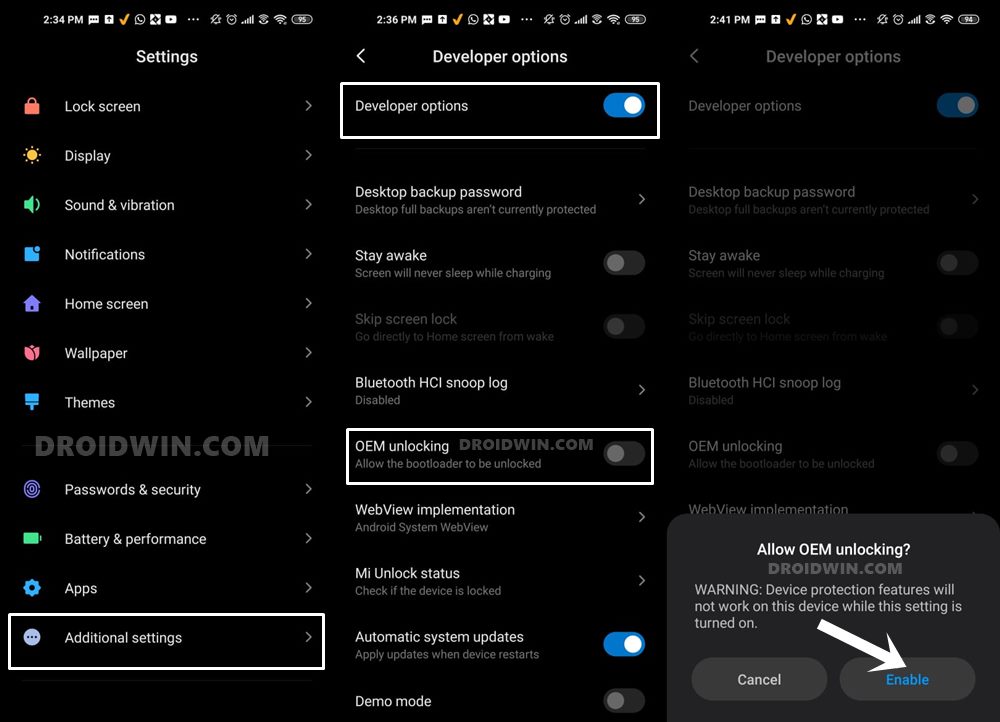
Итак, перейдите в «Настройки»> «О телефоне»> «Семь раз нажмите на номер сборки»> «Вернитесь в «Настройки»> «Система»> «Дополнительно»> «Параметры разработчика»> «Включить отладку по USB и разблокировку OEM».
ШАГ 4: Разблокируйте загрузчик на Redmi Mi 9
Далее вам нужно будет разблокировать загрузчик на вашем устройстве. Имейте в виду, что это приведет к удалению всех данных и может сделать гарантию устройства недействительной. Так что, если это хорошо, то обратитесь к нашему руководству о том, как разблокировать загрузчик на любом устройстве Xiaomi.
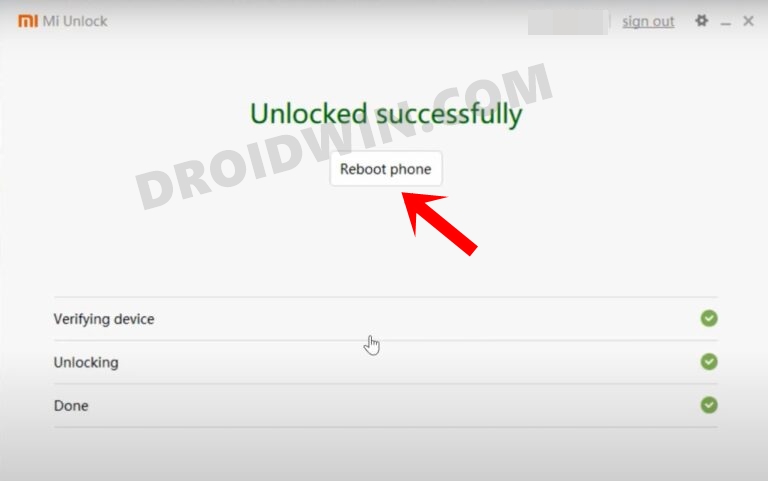
ШАГ 5: Загрузитесь в режиме быстрой загрузки
- Подключите ваше устройство к ПК через USB-кабель. Убедитесь, что отладка по USB включена.
- Затем перейдите в папку инструментов платформы, введите CMD в адресной строке и нажмите Enter. Это запустит командную строку.

- После этого введите следующую команду в окне CMD, чтобы загрузить ваше устройство в режим Fastboot Modeadb reboot bootloader

Установите пользовательскую прошивку crDroid Android 13 на Poco F1
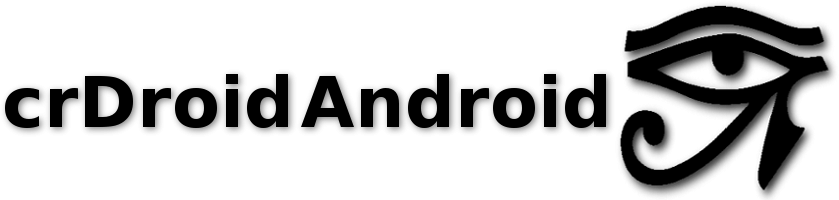
- Введите приведенную ниже команду, чтобы прошить crDroid Recovery: fastboot flash recovery recovery.img
- Затем используйте приведенную ниже команду для загрузки вашего устройства в crDroid Recovery: fastboot reboot recovery
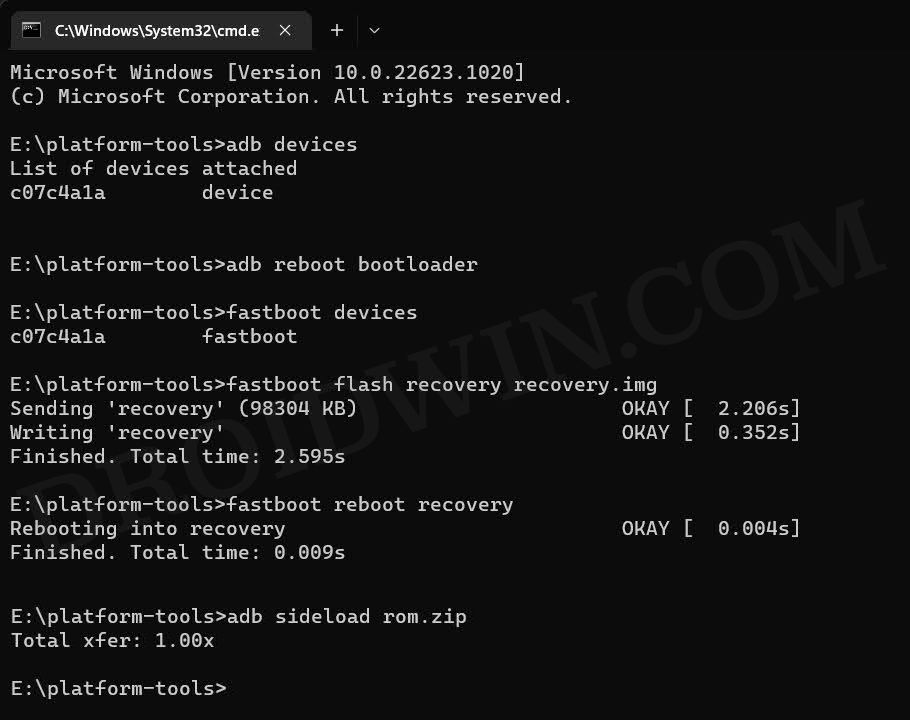
- Теперь перейдите в «Сброс к заводским настройкам»> «Форматировать данные/сброс к заводским настройкам». После этого протрите разделы Cache и System.
- После этого перейдите в «Перезагрузка» и выберите «Восстановление». Ваше устройство перезагрузится в crDroid Recovery.
- Теперь перейдите в «Применить обновление»> «Применить из ADB» и введите приведенную ниже команду в CMD, чтобы загрузить неопубликованный rom.zip ROMadb.
- Дождитесь завершения процесса. После этого прошейте любой другой мод [such as GApps] через боковую загрузку ADB.
- После этого выберите «Перезагрузить систему сейчас». Теперь ваше устройство перезагрузится с новой установленной ОС.
Вот и все. Это были шаги по установке пользовательского ПЗУ crDroid Android 13 на ваш Poco F1. Если у вас есть какие-либо вопросы относительно вышеупомянутых шагов, сообщите нам об этом в комментариях. Мы вернемся к вам с решением в ближайшее время.
Установите пользовательскую прошивку PixelOS Android 13 на Poco F1
- Введите приведенную ниже команду, чтобы запустить TWRP Recovery. [link in the Downloads section above]:fastboot flash recovery recovery.img
- Затем используйте приведенную ниже команду для загрузки вашего устройства в TWRP Recovery: fastboot reboot recovery
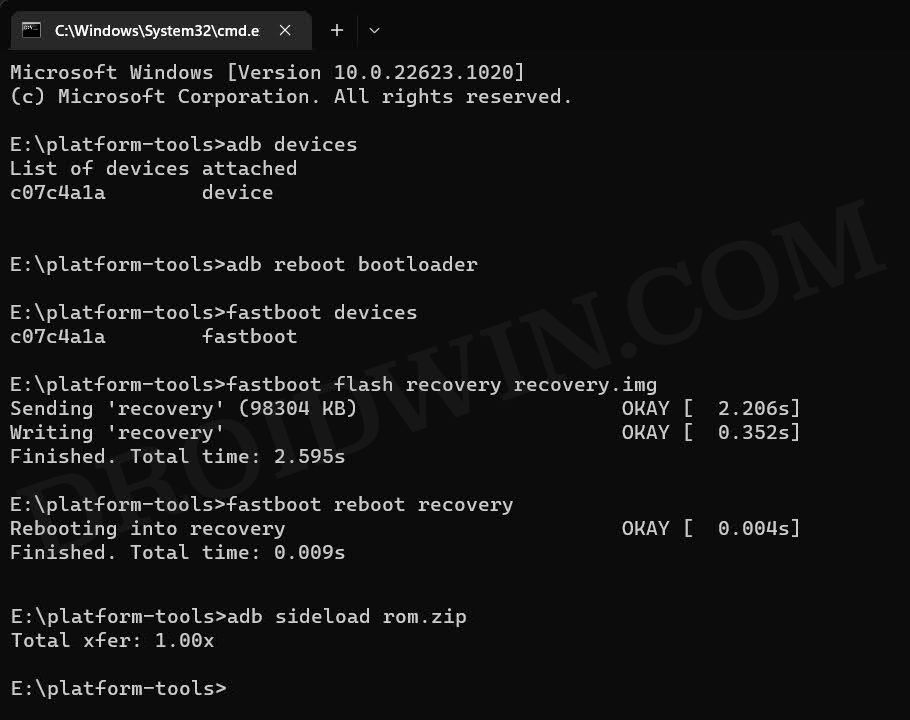
- После этого перейдите в Wipe > Format Data > Type Yes и нажмите Enter.
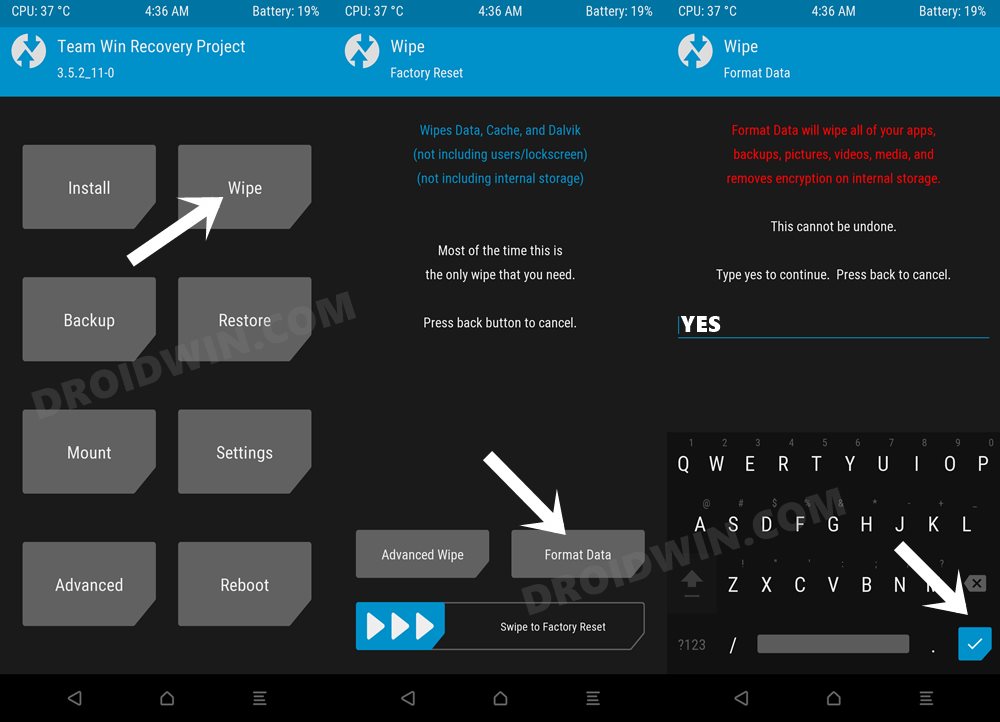
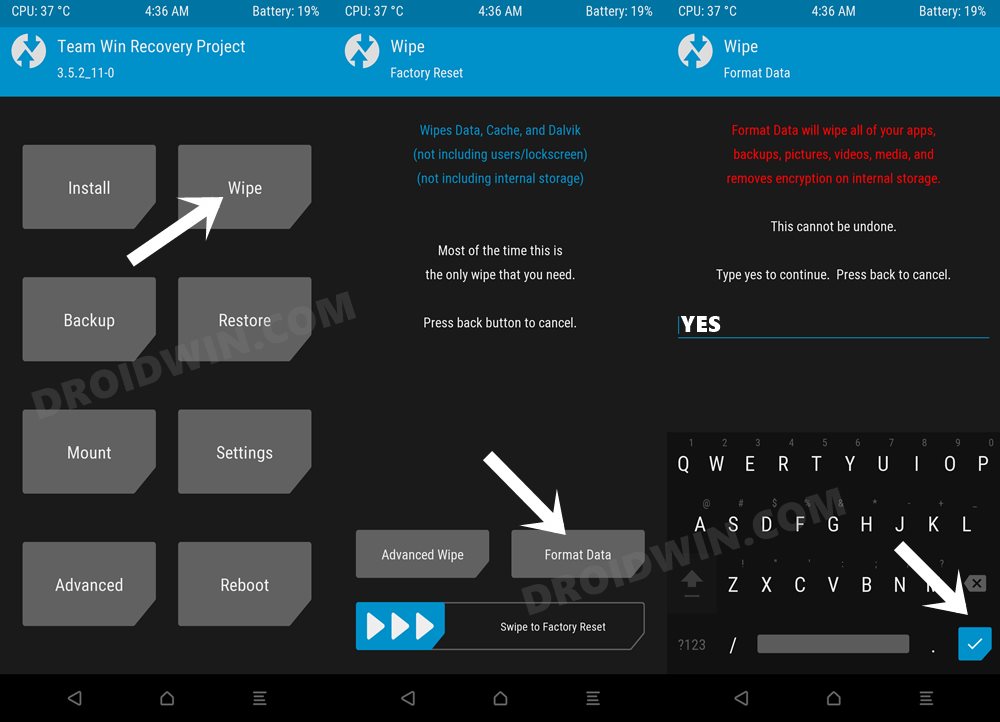
- Затем перейдите в Wipe > Advanced Wipe > проверьте систему, поставщика, кеш, Dalvik, данные, system_ext.
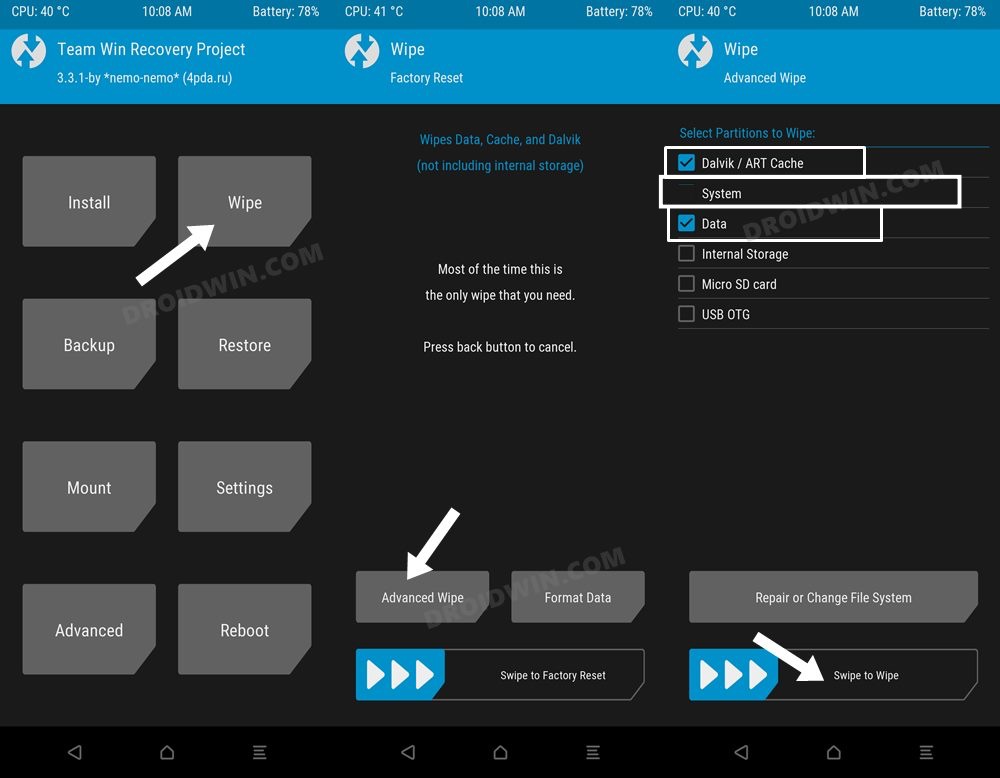
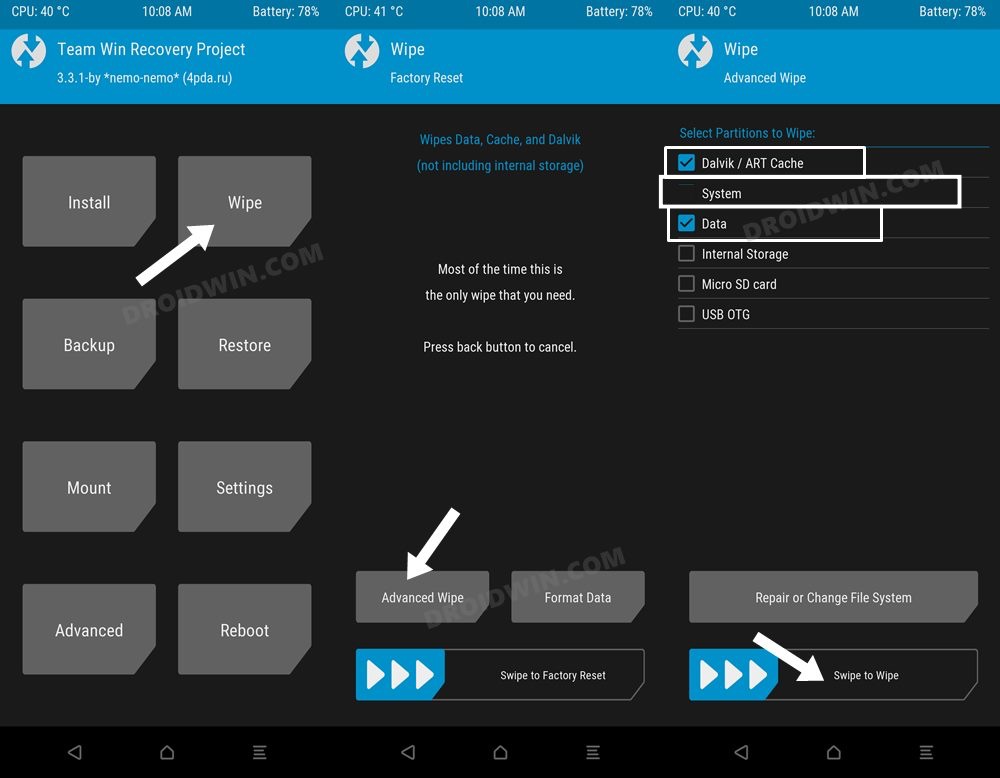
- Теперь загрузите последнюю версию прошивки для вашего устройства и перенесите ее через TWRP.
- Затем перейдите в «Установить», выберите файл прошивки.zip и проведите пальцем вправо, чтобы прошить его.
- После этого перейдите в «Установить», выберите ROM.zip и проведите пальцем вправо, чтобы прошить его.
- Наконец, перейдите в «Перезагрузить» и выберите «Система». Ваше устройство загрузится с только что установленной ОС.


Вот и все. Это были шаги по установке пользовательского ПЗУ PixelOS Android 13 на Poco F1. Если у вас есть какие-либо вопросы относительно вышеупомянутых шагов, сообщите нам об этом в комментариях. Мы вернемся к вам с решением в ближайшее время.
Установите ПЗУ AwakenOS Android 13 на Poco F1

- Введите приведенную ниже команду, чтобы запустить TWRP Recovery. [link in the Downloads section above]:fastboot flash recovery recovery.img
- Затем используйте приведенную ниже команду для загрузки вашего устройства в TWRP Recovery: fastboot reboot recovery
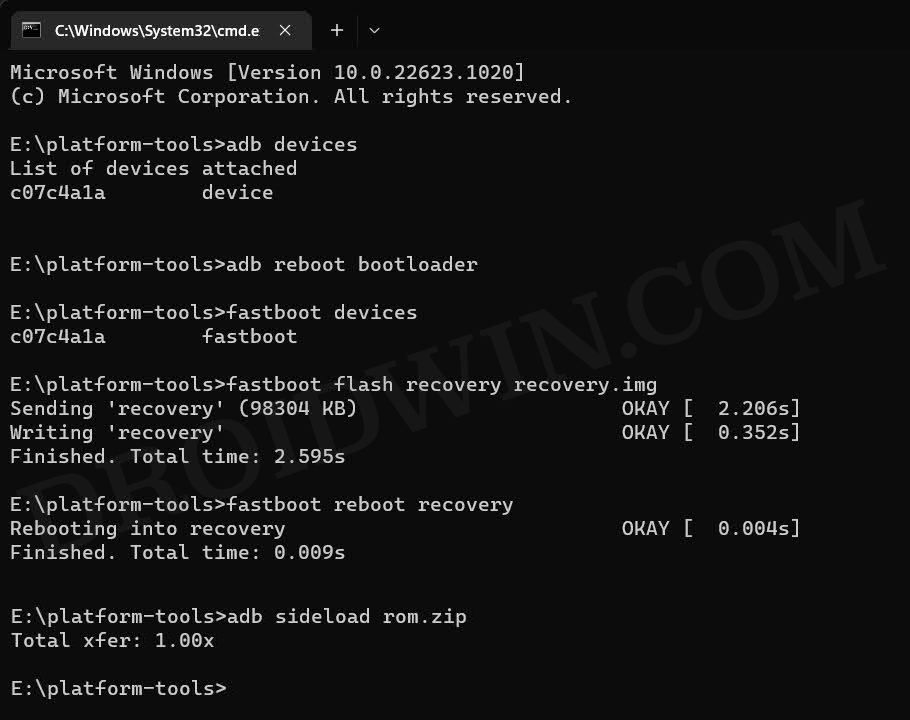
- После этого перейдите в Wipe > Format Data > Type Yes и нажмите Enter.
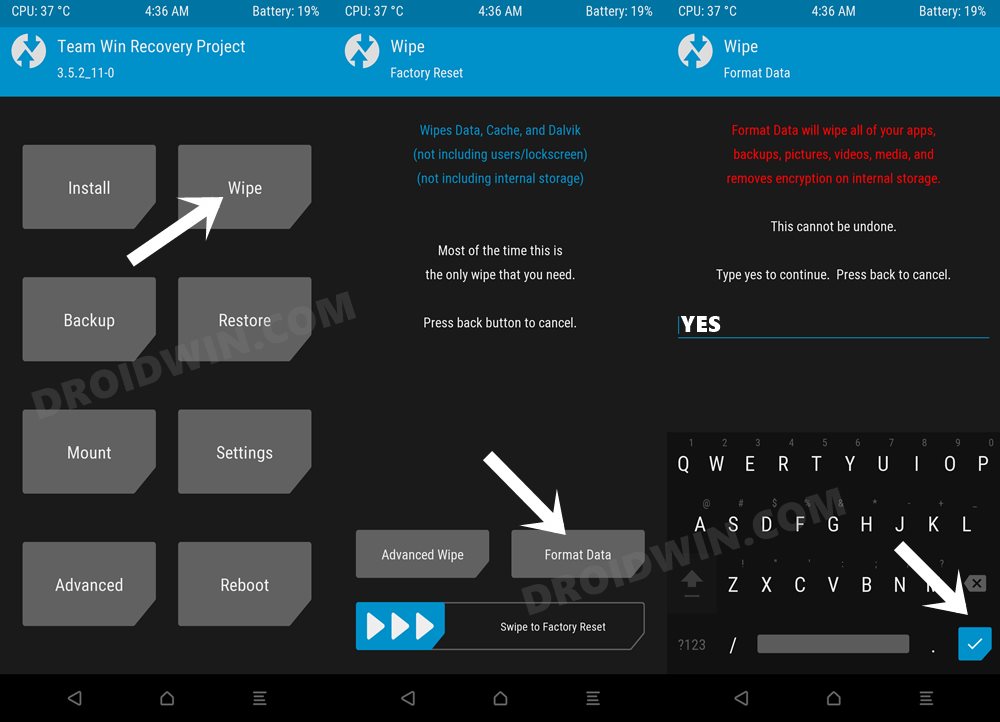
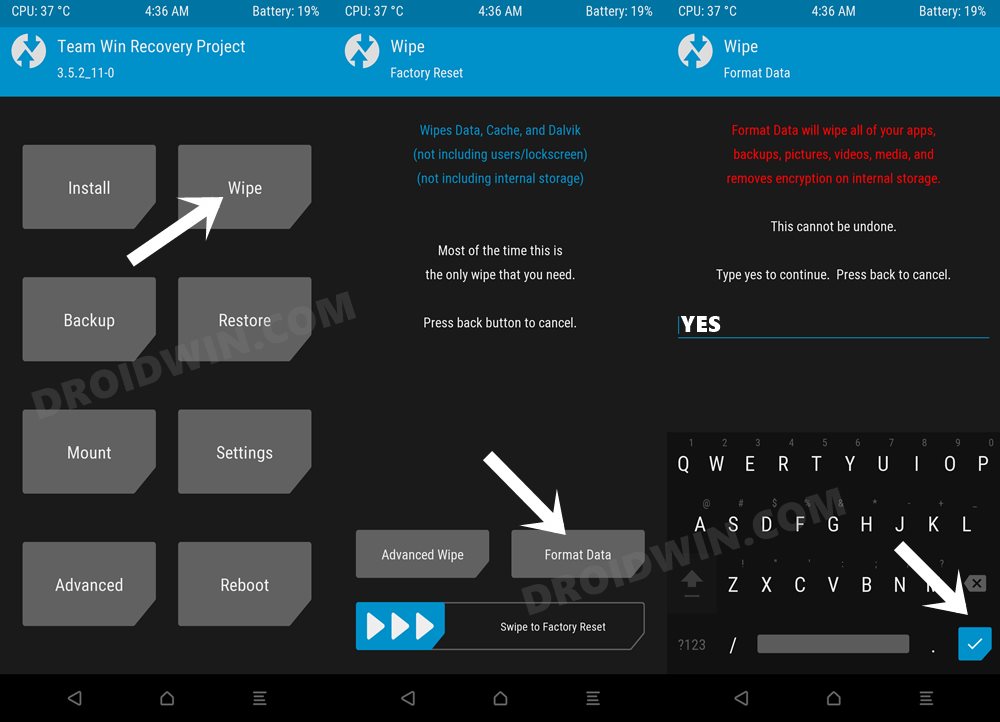
- Затем перейдите в Wipe > Advanced Wipe > проверьте систему, кеш, Dalvik, данные, system_ext.
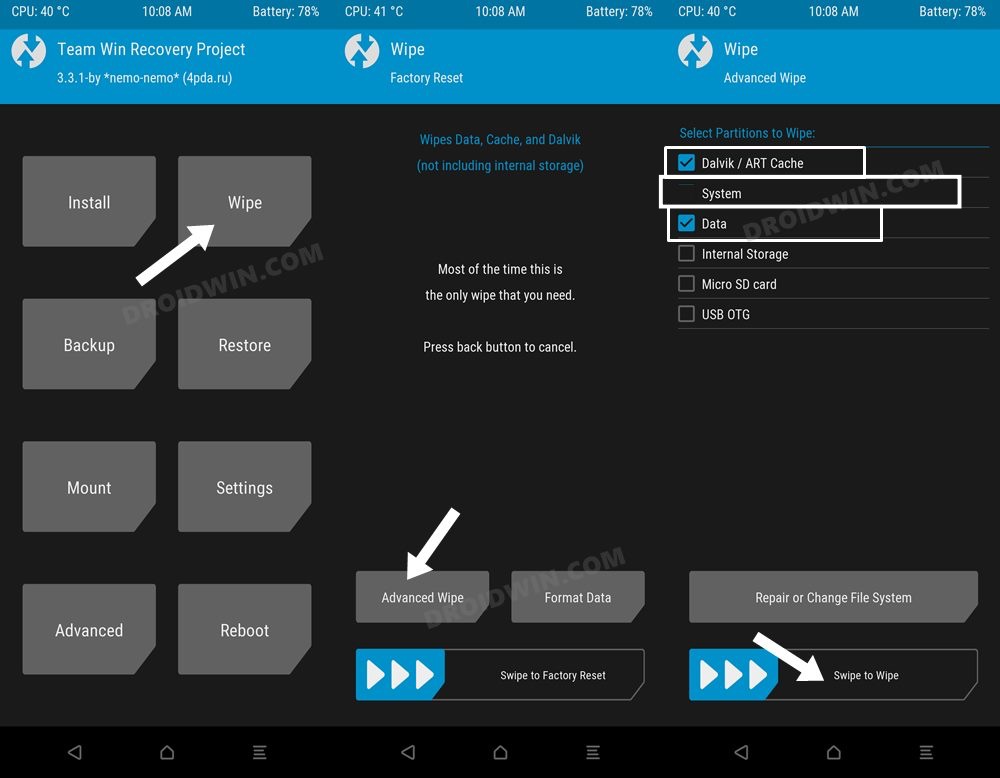
- После этого перейдите в «Установить», выберите ROM.zip и проведите пальцем вправо, чтобы прошить его.
- Наконец, перейдите в «Перезагрузить» и выберите «Система». Ваше устройство загрузится с только что установленной ОС.

Вот и все. Это были шаги по установке пользовательского ПЗУ AwakenOS Android 13 на ваш Poco F1. Если у вас есть какие-либо вопросы относительно вышеупомянутых шагов, сообщите нам об этом в комментариях. Мы вернемся к вам с решением в ближайшее время.
Установите прошивку Project Elixir Android 13 на Poco F1

- Введите приведенную ниже команду, чтобы запустить TWRP Recovery. [link in the Downloads section above]:fastboot flash recovery recovery.img
- Затем используйте приведенную ниже команду для загрузки вашего устройства в TWRP Recovery: fastboot reboot recovery
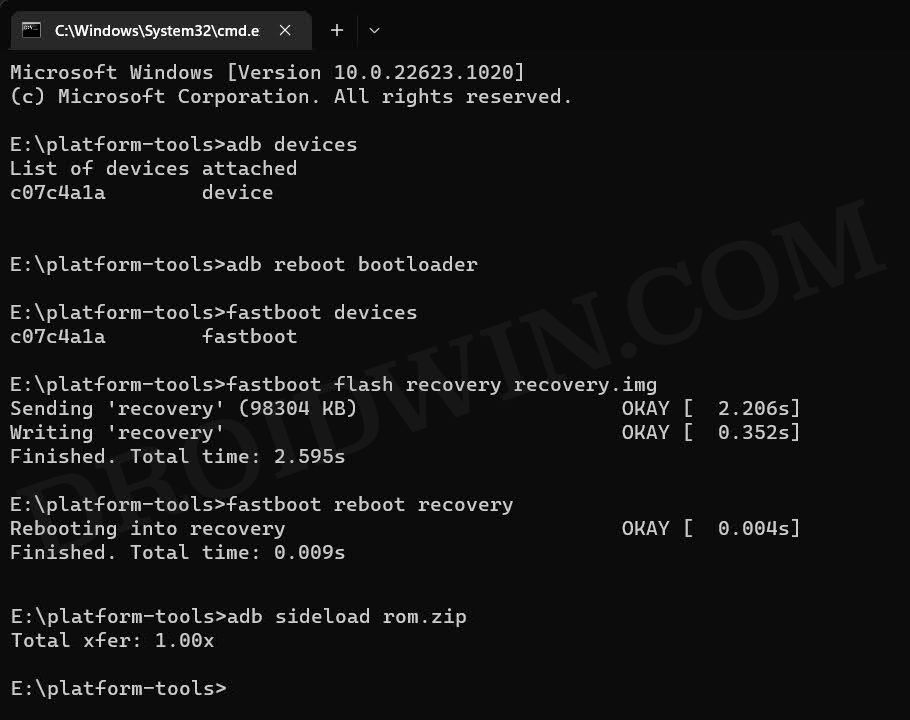
- После этого перейдите в Wipe > Format Data > Type Yes и нажмите Enter.
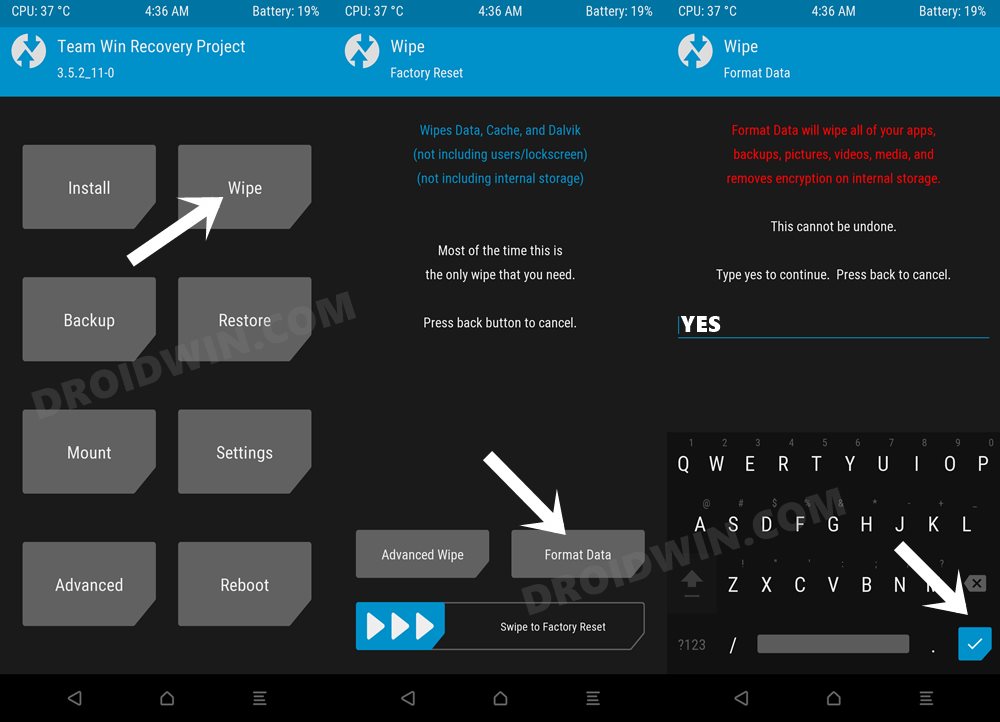
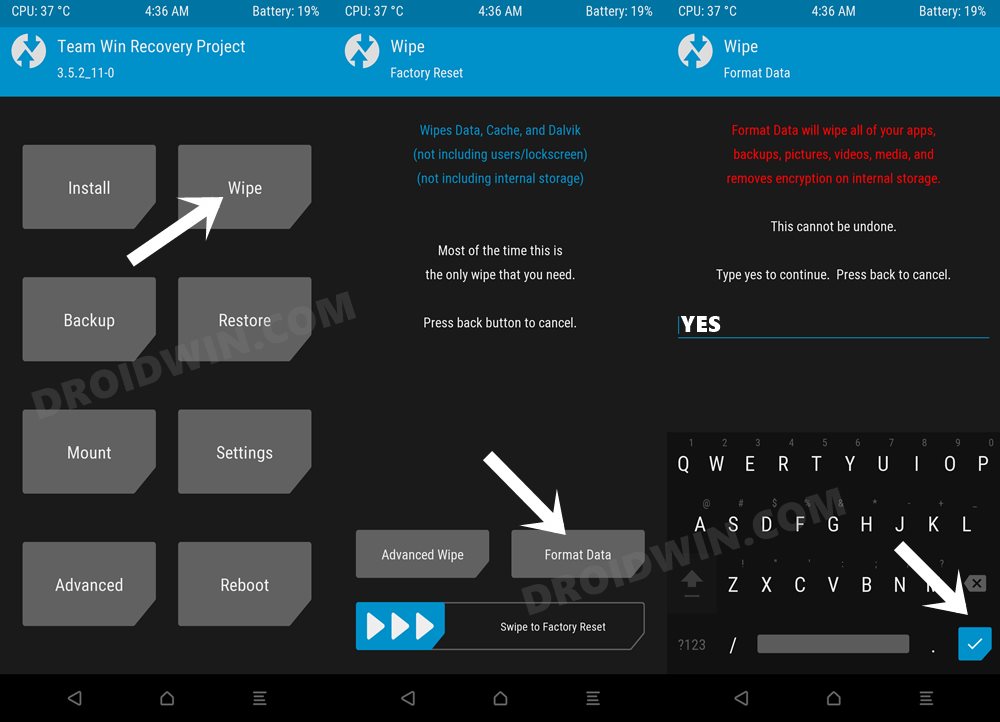
- Затем перейдите в Wipe > Advanced Wipe > проверьте систему, поставщика, данные, system_ext, кэш, dalvik.
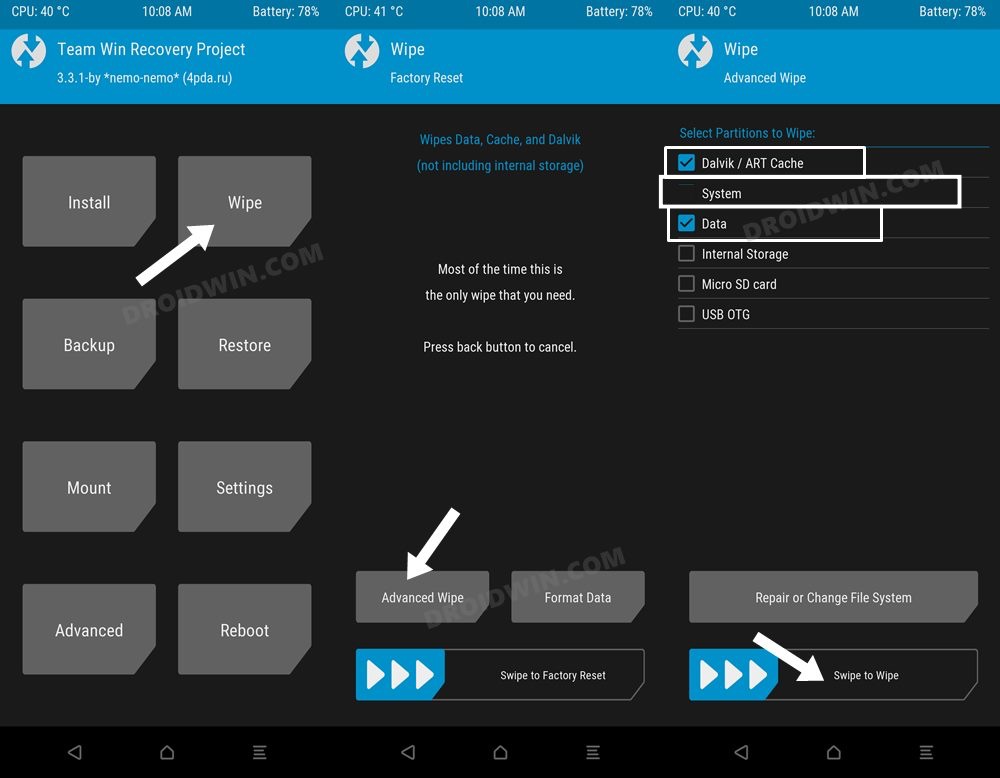
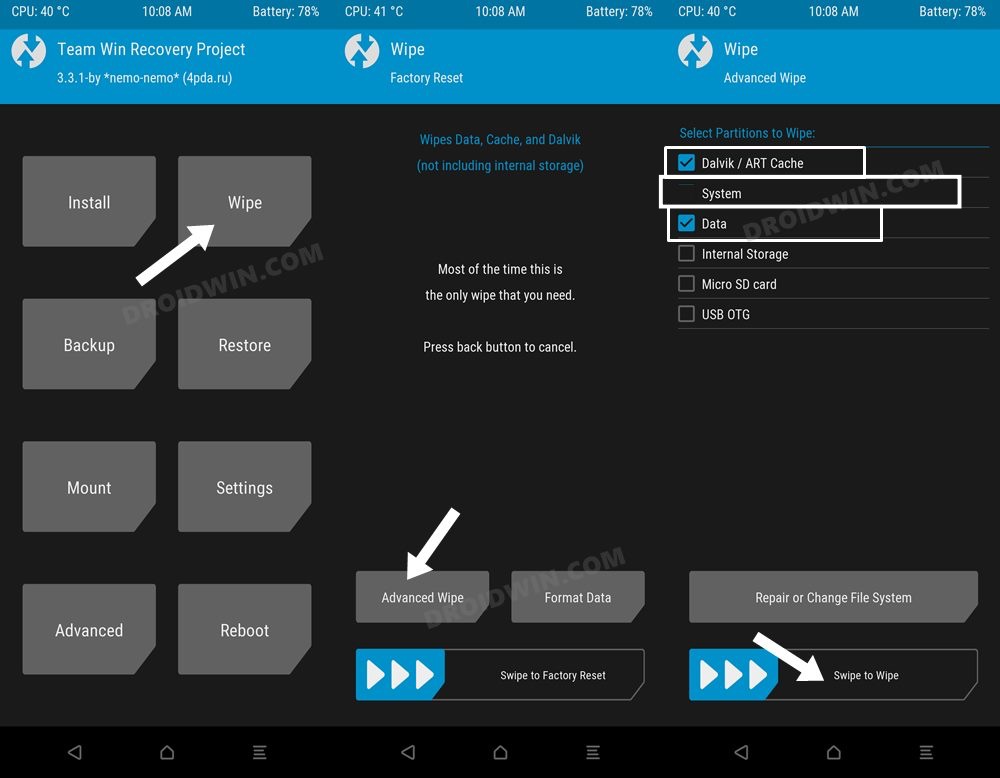
- После этого перейдите в «Установить», выберите ROM.zip и проведите пальцем вправо, чтобы прошить его.
- Наконец, перейдите в «Перезагрузить» и выберите «Система». Ваше устройство загрузится с только что установленной ОС.


Вот и все. Это были шаги по установке пользовательского ПЗУ Project Elixir Android 13 на ваш Poco F1. Если у вас есть какие-либо вопросы относительно вышеупомянутых шагов, сообщите нам об этом в комментариях. Мы вернемся к вам с решением в ближайшее время.

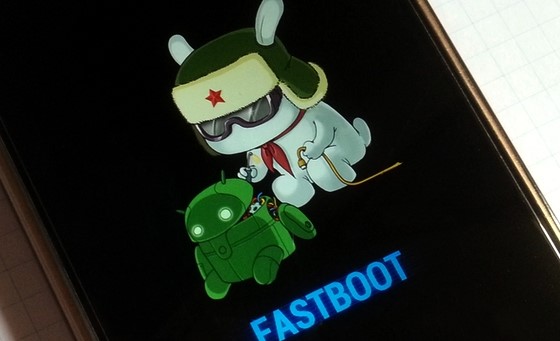



![[20+ Fixes] Исправить отсутствие звука уведомлений в текстовых сообщениях на iOS 14 / iOS 15](https://vgev.ru/wp-content/uploads/2022/03/fix-no-notification-sound-on-text-messages-on-ios-14.jpg)
![Интернет отключается, когда Mac выходит из спящего режима [Fix]](https://vgev.ru/wp-content/uploads/2022/12/internet-turns-off-when-mac-wakes-from-sleep.jpg)
